Skelbimas
Jei studijuojate koledže, yra tikimybė, kad jau pradėjote pavasario semestrą arba jis prasidės labai greitai. Viena sunkiausių kolegijos dalių (be namų darbų, žinoma) yra sudėtingo ir nuolat kintančio tvarkaraščio valdymas. Jei manote, kad kiekviena klasė yra individualus darbas - kiekvieną savo profesorių paversdami savo viršininku - turite valdyti daugybę žmonių, kad tik praleistumėte savaitę.
Vienas iš geriausių dalykų, kuriuos galite padaryti, kad pradėtumėte semestrą ne iš dešinės, yra pasitelkti nemokamus internetinius įrankius, kurie padėtų jums valdyti savo užsiėmimus. Šiame straipsnyje aš jums parodysiu, kaip valdyti tvarkaraštį ir organizuoti šį semestrą naudojant „Google“ kalendorių.
1 žingsnis - surinkite savo tvarkaraščius
 Prieš pradėdami tvarkyti naudodami „Google“ kalendorių, turite gauti visi savo tvarkaraščių kartu. Pradėkite susirasdami oficialią semestro kursų tvarkaraščio kopiją (kurią paprastai galima rasti toje pačioje svetainėje, kurioje naudojate užsiėmimus.) Jūs taip pat turite rasti bet kokios užklasinės veiklos, darbo ar renginių, kuriuose planuojate dalyvauti semestro metu, tvarkaraščius.
Prieš pradėdami tvarkyti naudodami „Google“ kalendorių, turite gauti visi savo tvarkaraščių kartu. Pradėkite susirasdami oficialią semestro kursų tvarkaraščio kopiją (kurią paprastai galima rasti toje pačioje svetainėje, kurioje naudojate užsiėmimus.) Jūs taip pat turite rasti bet kokios užklasinės veiklos, darbo ar renginių, kuriuose planuojate dalyvauti semestro metu, tvarkaraščius.
Gaukite kuo daugiau informacijos apie kiekvieną įvykį, kad tvarkaraštis būtų kuo patikimesnis. Tai apima datas, trukmę, vietą, reikalingus vadovėlius - net mokytojus. Nebijokite į šį veiksmą įtraukti per daug informacijos, visada galite ją pašalinti vėliau.
2 žingsnis - nustatykite svarbias datas ir įvykius
 Pabandykite nustatyti svarbias datas ar įvykius, kurie įvyks šį semestrą. Aukščiausios prioritetinės datos bus tokios, kaip, pavyzdžiui, kada reikia mokėti mokslą, paskutinė diena, kai reikia pridėti kursą, paskutinė diena, kai reikia nutraukti kursą, ir data, kada bus paskirstyta finansinė pagalba.
Pabandykite nustatyti svarbias datas ar įvykius, kurie įvyks šį semestrą. Aukščiausios prioritetinės datos bus tokios, kaip, pavyzdžiui, kada reikia mokėti mokslą, paskutinė diena, kai reikia pridėti kursą, paskutinė diena, kai reikia nutraukti kursą, ir data, kada bus paskirstyta finansinė pagalba.
Jei jūsų universitetas skelbia oficialų kalendorių, patikrinkite tai ir atkreipkite dėmesį į kitus svarbius įvykius.
3 veiksmas - sutvarkykite naudodami „Google“ kalendorių
Dabar, kai jūs nuėjote nuo sunkių žingsnių, jums tereikia viską sudėti. Eikite į „Google“ kalendorius (tam reikia nemokamos „Google“ paskyros) norint pradėti.
Pradėsime nuo individualaus kalendoriaus sudarymo, kad būtų laikomasi jūsų klasės tvarkaraščio. Sukūrę individualų tvarkaraštį, galite jį įjungti / išjungti vėliau. Tai gali būti naudinga, jei turite daug renginių. Spustelėkite Sukurti pagal Mano kalendoriai kairėje ekrano pusėje.
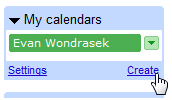
Jums bus suteikta daugybė laukų, kuriuos turite užpildyti, pavyzdžiui, kalendoriaus pavadinimas ir aprašymas. Jums taip pat bus suteikta galimybė dalytis kalendoriumi, kuris yra puikus, jei norite, kad jūsų draugai ar artimieji nenutiktų.

Norėdami pradėti įtraukti kursus į savo tvarkaraštį, spustelėkite rodyklę, esančią šalia kalendoriaus, kairėje ekrano pusėje, ir pasirinkite Sukurkite įvykį šiame kalendoriuje.
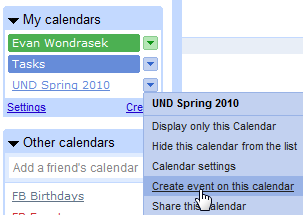
Kadangi dauguma jūsų kursų kartosis visą savaitę, galite naudotis Pakartoti ... žymės langelį, kad suplanuotumėte tokius modelius kaip pirmadienis / trečiadienis / penktadienis arba antradienis / ketvirtadienis. Taip pat galite nustatyti paskutinę semestro dieną Iki: langelį, kad kalendorius automatiškai išvalytųsi pasibaigus semestrui.
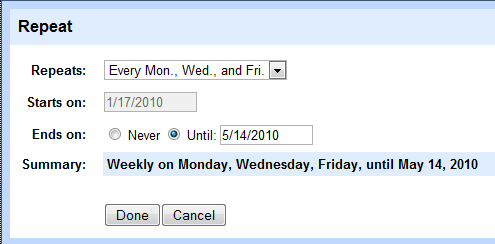
Prieš baigdamas kurso įrašą, rekomenduoju papildyti informaciją apie kursą apibūdinimas pavyzdžiui, instruktorius, vadovėlis ir darbo valandos.
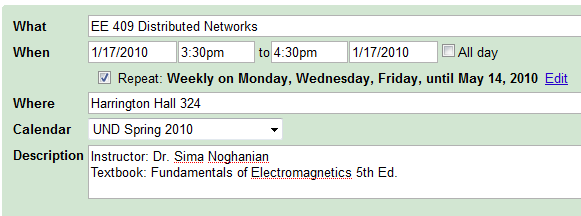
Toliau pridėkite kalendoriaus įvykius, kol jūsų tvarkaraštis bus pilnas! Nepamirškite pridėti dalykų, tokių kaip darbo grafikas ar popamokinė veikla.
4 žingsnis - prieiga prie kalendoriaus
Dabar, kai visą savo tvarkaraštį turite „Google“ kalendoriuje, paskutinis žingsnis - padaryti jį pasiekiamą visuose jums priklausančiuose įrenginiuose. Kalendorių visada galite pasiekti naudodamiesi bet kuria interneto naršykle, tačiau vienas iš geriausių būdų bendrauti su kalendoriumi yra gauti programą savo mobiliajam telefonui.
Šiuo metu „Google“ kalendorius sinchronizuojamas su daugeliu populiarių mobiliųjų operacinių sistemų, tokių kaip „Android“, „BlackBerry“, „iPhone“, „Nokia“ / „Symbian“ir „Windows Mobile“.
Kitas puikus būdas stebėti savo kalendorių yra įtraukti jį į „Gmail“ šoninę juostą. Norėdami tai padaryti, įjunkite „Google“ kalendoriaus įtaisas į „Gmail Labs“. Jei kursų tvarkaraščio kalendorius nematomas, spustelėkite Parinktys -> Redaguoti matomus kalendorius ir įgalinti.
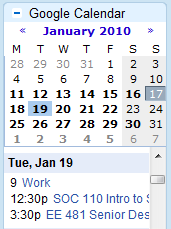
5 žingsnis - pranešimai
Ypač sunku sekti savo tvarkaraštį naujo semestro pradžioje, tačiau „Google“ kalendorius gali pateikti pranešimus SMS žinutėmis ir el. Paštu, kad galėtumėte sekti. Norėdami įjungti pranešimus, spustelėkite šalia kalendoriaus esančią rodyklę ir pasirinkite Pranešimai.

Jei tikrai nerimaujate dėl praleistų užsiėmimų, galite įjungti priminimus, kurie gali įspėti prieš pradedant kiekvieną pamoką. Tai gali būti naudinga per pirmąją klasės savaitę ir, nes susipažinus su savo tvarkaraščiu, jos bus galima lengvai išjungti.

Išvada
Nors visa tai sudėti reikia šiek tiek laiko, tai, kad tvarkaraštis pateikiamas internete ir pasiekiamas visuose jūsų įrenginiuose, gali būti didelis privalumas per jūsų semestrą.
Ar turite patarimų, kaip likti prie semestro? Pasidalinkite jais su mumis komentaruose!
Būtinai peržiūrėkite likusius „MakeUseOf“ straipsnius apie buvimas organizuotas su kalendoriais! Arba įtraukite į savo gyvenimą dar keletą organizacijų geriausi etikečių gamintojai 7 geriausi etikečių gamintojai, kuriuos reikia organizuotiČia yra geriausi etikečių gamintojai ir etikečių spausdintuvai, skirti tvarkyti namus, biurą, garažą, šaldytuvą ir dar daugiau. Skaityti daugiau .
Vaizdo kreditai: Evanas Wondrasekas, Brymo, Matas Biddulfas.
Evanas Wondrasekas yra steigiamasis „Techerator.com“ - svetainės, teikiančios nemokamus patarimus, vadovus ir apžvalgas apie visų rūšių programinę įrangą, žiniatinklio programas, kompiuterius ir įtaisus, redaktorius. Šiuo metu jis studijuoja elektrotechniką ir informatiką Šiaurės Dakotos universitete.


